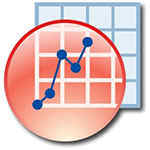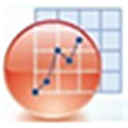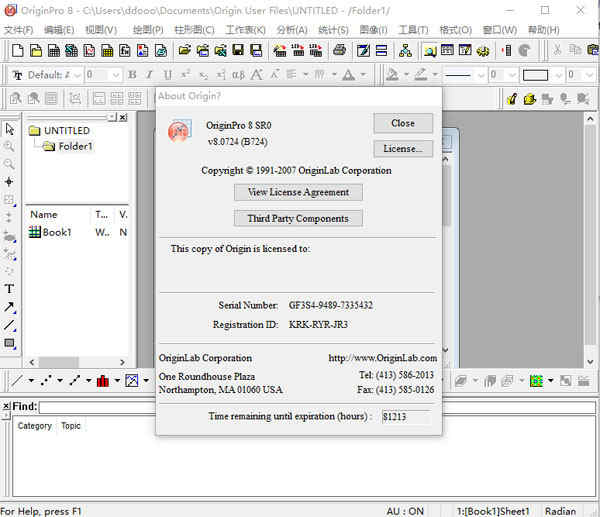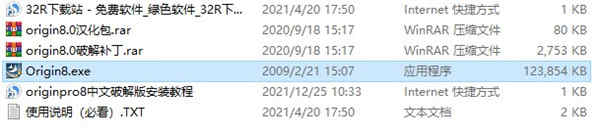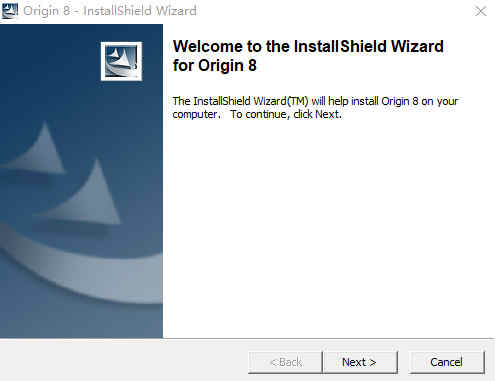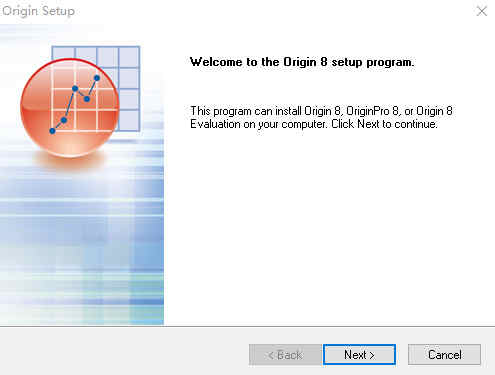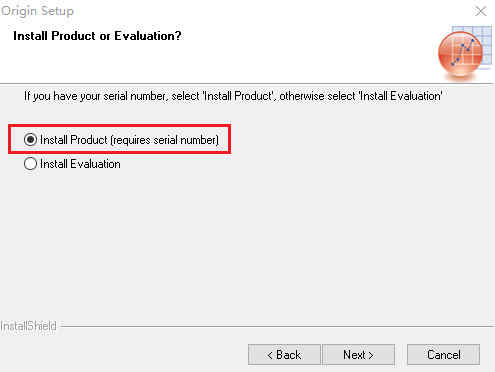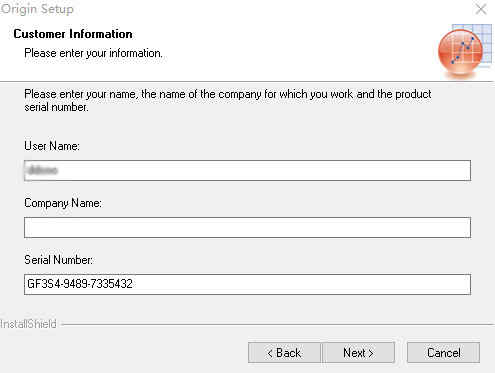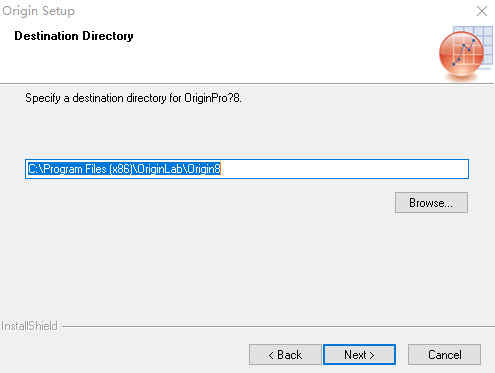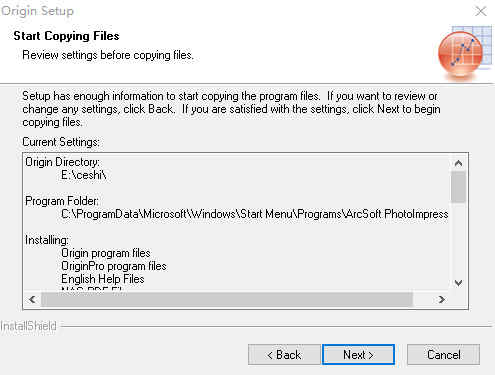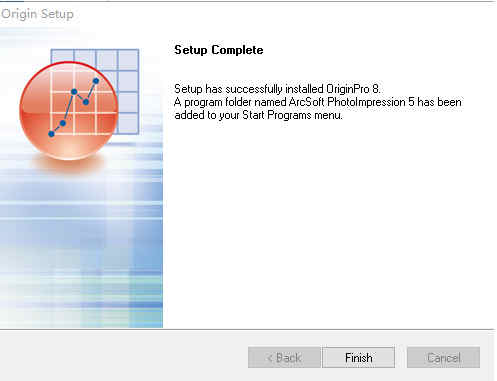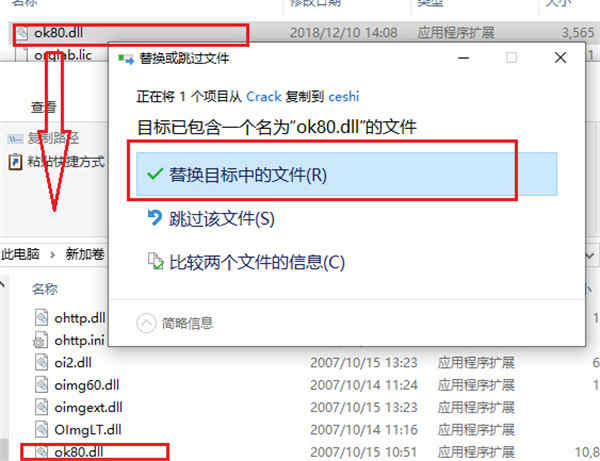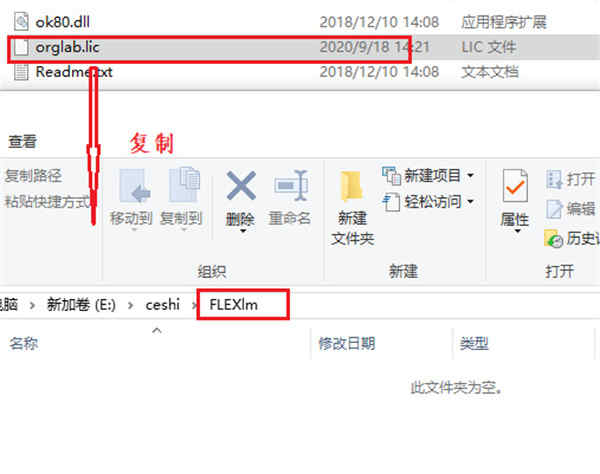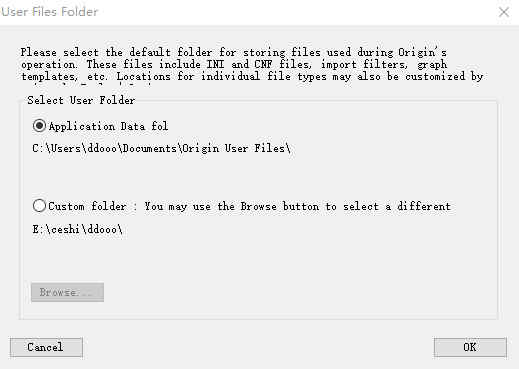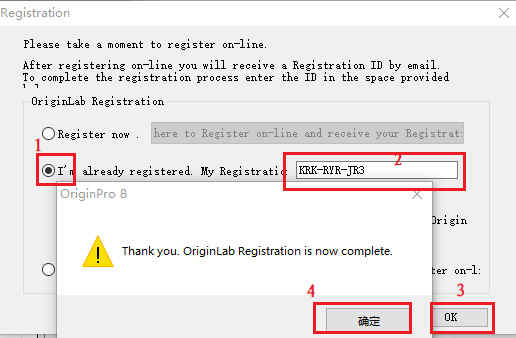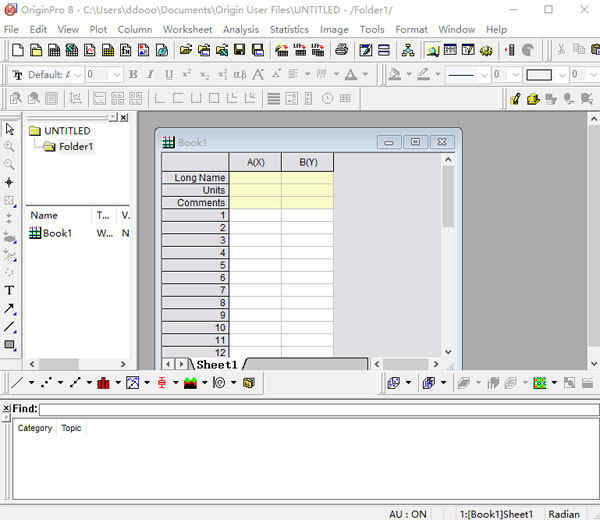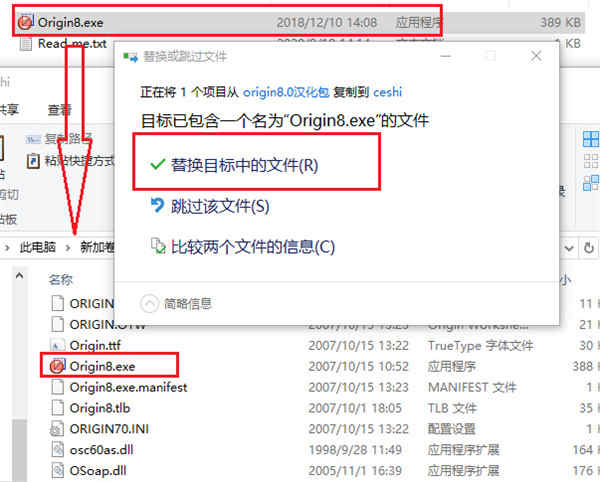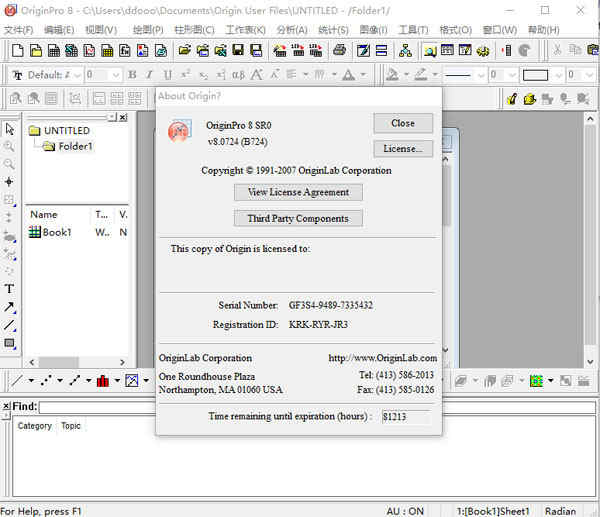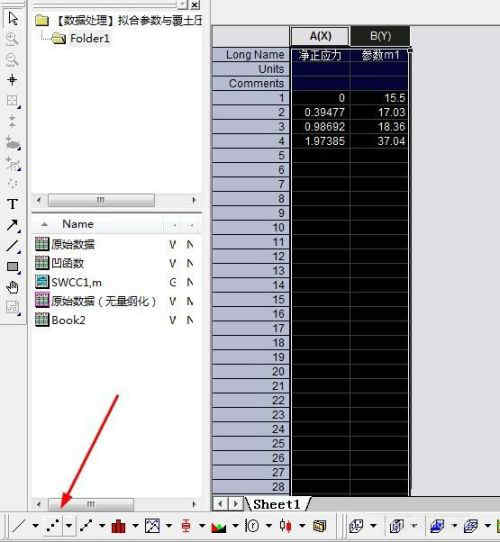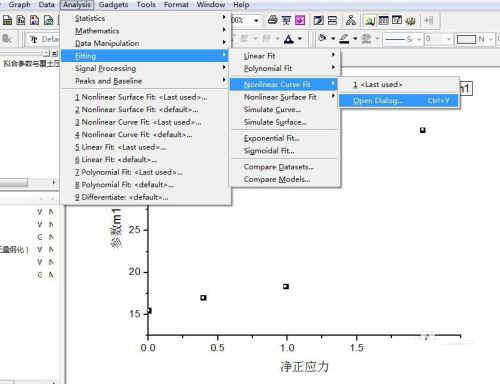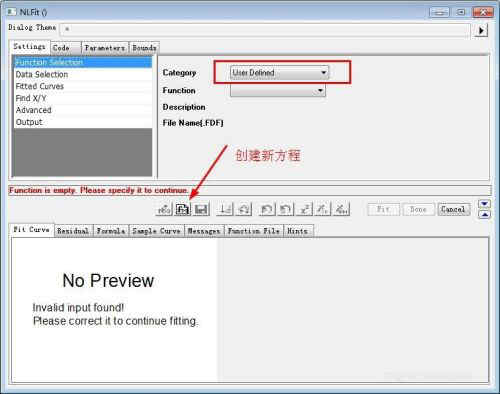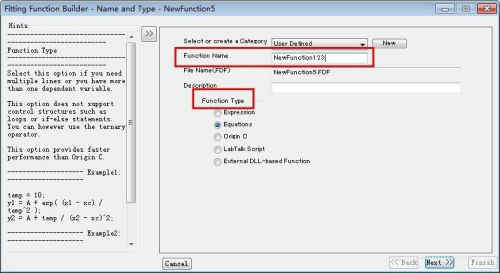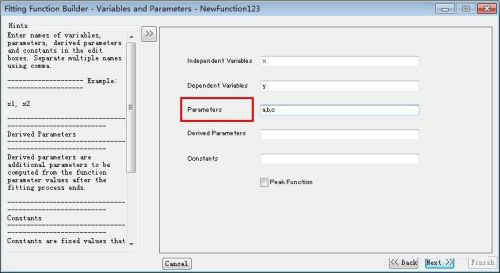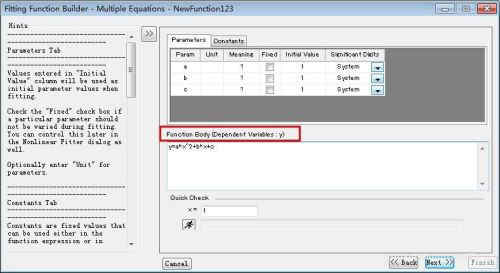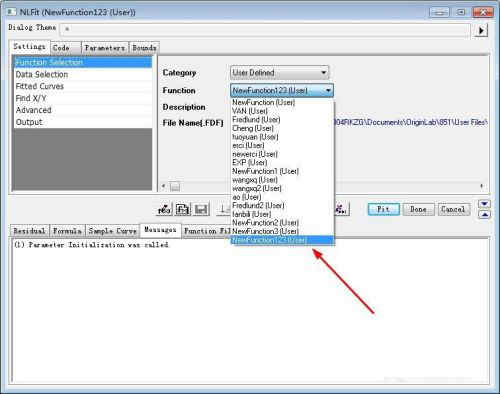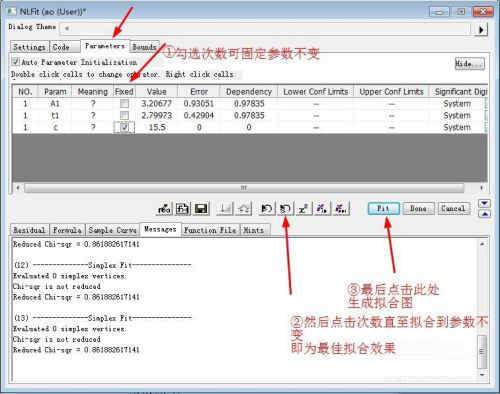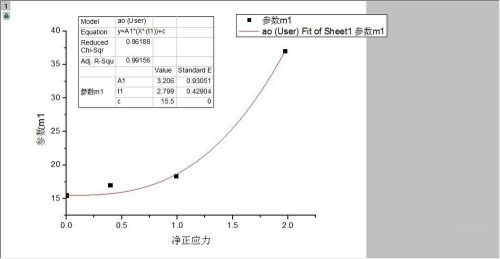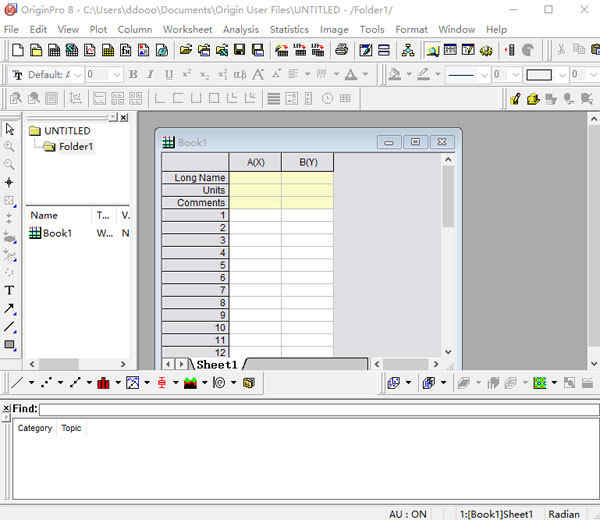详细介绍
originpro8是美国Origin Lab公司开发的图形可视化和数据分析软件,自从软件问世以来,由于其操作简便,功能开放,很快就成为国际流行的分析软件之一,是公认的快速、灵活、易学的工程制图软件,该软件主打数据分析和绘图,数据分析主要包括统计、信号处理、图像处理、峰值分析和曲线拟合等各种完善的数学分析功能,非常强大。这款软件对于新手来说便于操作,对于老手来说也能满足个人需求,非常强大的一款绘图数据分析软件。另外,还有强大的数据导入功能,支持ASCII、Excel、NITDM、DIADem、NetCDF、SPC以及其他各种数据格式,图片输出格式也有很多种,比如JPEG、GIF、EPS、TIFF等等,内部查询工具可以通过ADO访问数据库数据。软件还可以直接与各类办公软件、图像处理软件进行连接,比如当你绘制好了数据图后,可以连接图形处理软件,对图形进行更进一步的美化处理,在做数据报告时能够将效果更加直观的呈现出来。
OriginPro8与Origin版的功能相比,将会更加的给力,因为它不仅包含了Origin所有的功能,而且还额外提供了更多的高级分析工具和功能,在曲线拟合,峰分析,统计,信号分析和图像处理等等多个方面功能都更加的完善,比较适合高级用户使用。该版本新增加了双Y轴箱形图、图例自定义、桥梁图、在文件资源管理器中预览Origin的图形、带自定义边界的4D XYZ 图等等新功能。同时在软件的功能上也是进行了改进,在数据分析和处理方面,回归,拟合,统计,图象处理,信号处理,光谱处理等功能都比以前强大,并且对原有的图形类型进行了重整,使之更加合理,在需要数据分析时,只需选择所要分析的数据,在选择相应的菜单命令即可,操作灵活、简单易学、上手极快。
ps:本次小编给大家带来的是originpro8中文破解版,软件包中内置破解补丁和汉化补丁可完美激活软件,更方便用户使用,下文还有详细的破解安装教程,有需要的朋友欢迎下载体验。
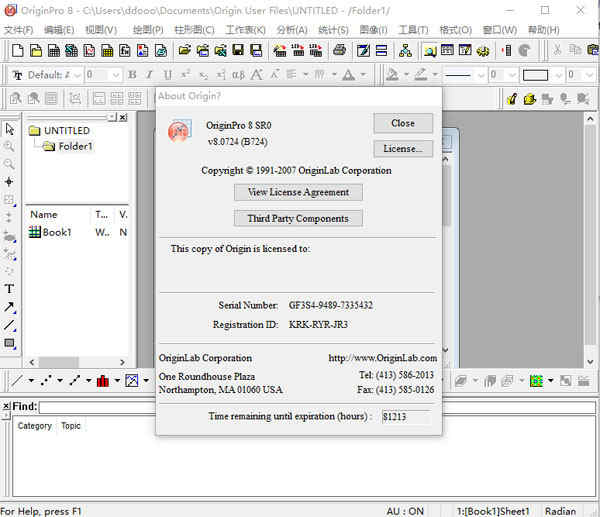
软件特色
1、可以自定义数学函数、图形样式和绘图模板。
2、可以和各种数据库软件、办公软件、图像处理软件等方便的连接。
3、可以导入包括ASCII、Excel、pClamp在内的多种数据。
4、可以把图形输出到多种格式的图像文件,譬如JPEG、GIF、EPS、TIFF等。
5、支持编程,以方便拓展软件的功能和执行批处理任务。
6、在软件的原有基础上,用户可以通过编写X-Function来建立自己需要的特殊工具。
7、X-Function可以调用Origin C和NAG函数,而且可以很容易地生成交互界面。
8、可以定制自己的菜单和命令按钮,把X-Function放到菜单和工具栏上,以后就可以非常方便地使用自己的定制工具。
9、软件的数据分析主要包括统计、信号处理、图像处理、峰值分析和曲线拟合等各种完善的数学分析功能。准备好数据后,进行数据分析时,只需选择所要分析的数据,然后再选择相应的菜单命令即可。
10、Origin的绘图是基于模板的,软件本身提供了几十种二维和三维绘图模板而且允许用户自己定制模板。绘图时,只要选择所需要的模板就行。
originpro8.0破解版安装教程
1、下载软件压缩包后先进行解压,得到安装包和破解文件包和汉化包,双击exe文件,如下图;
为了方便后面的软件安装,可以将破解补丁和汉化包进行解压。
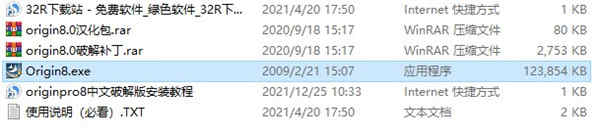
2、等待软件进行安装准备,点击“next”进入下一步;
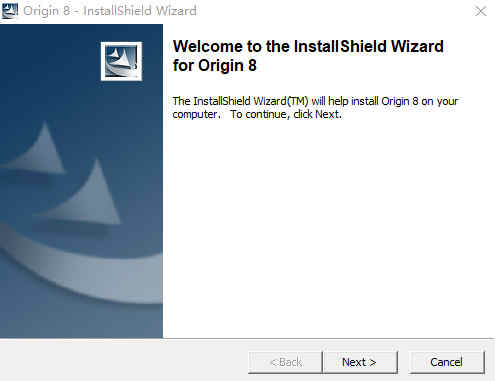
3、进入软件安装向导页,点击“next”进入下一步;
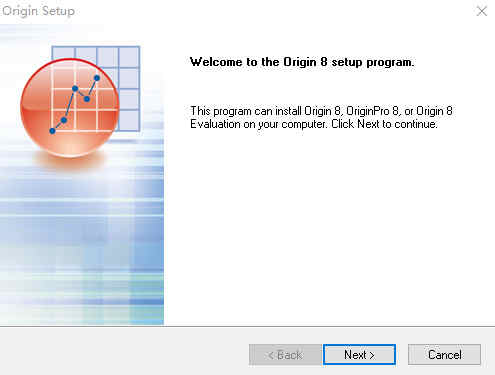
4、默认选择第一个(已有序列号的版本),选第一个才能进行软件的破解,点击“next”进入下一步;
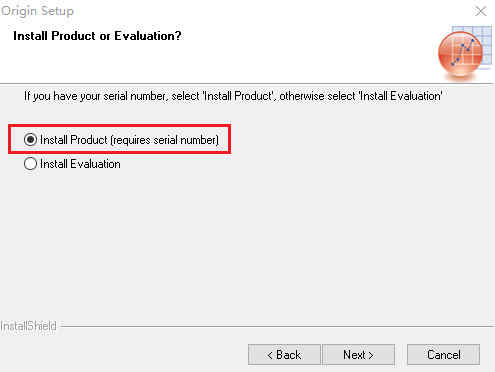
5、输入用户名、公司名称(可任意填写),在填上注册码,然后点击下一步;
注册码为:GF3S4-9489-7335432,在破解文件包里面也有。
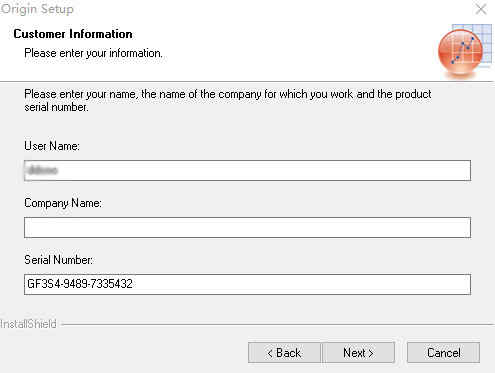
6、选择软件安装的目录,默认即可,想要更改路径的小伙伴一定要新建一个文件夹,确保里面是个空文件夹,将软件安装在控的文件夹下,不然后面的破解步骤会很乱,而且最好不要含有中文;
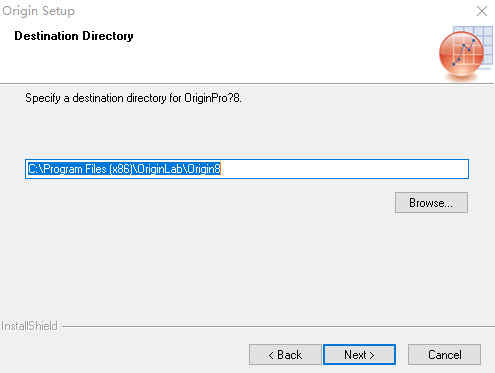
7、一直点击“next”,至安装页面。
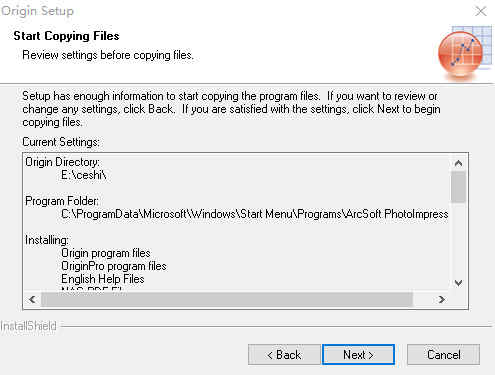
8、等待软件的安装,弹出下图情况软件安装成功,安装完成后先不要运行软件;
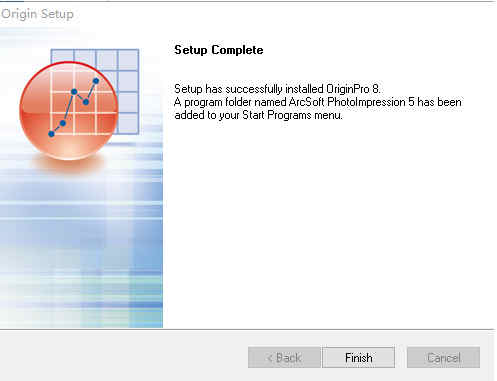
9、接下来就是破解文件了。将之前解压好的破解文件打开,将里面的“ok80.dll”复制到软件安装的目录下替换之前的文件。
注:默认目录【C:\Program Files (x86)\OriginLab\Origin8】
更改了路径的小伙伴去之前新建的文件夹中复制替换即可
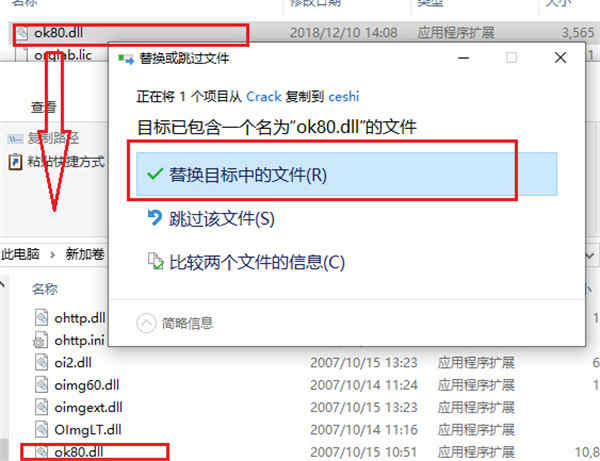
10、在将破解文件中的另一个“orglab.lic”文件复制到以下路径;
默认路径【C:\Program Files (x86)\OriginLab\Origin8\FLEXlm】
更改的路径复制到新建的文件夹中的名叫“FLEXlm”文件夹中即可
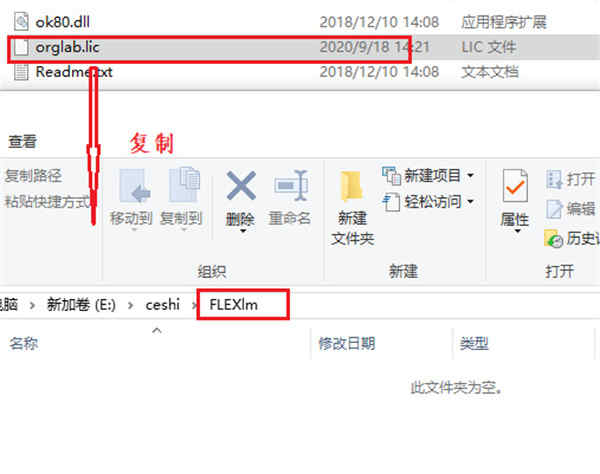
11、完成以上操作后就可以打开运行软件,选择软件保存的路径,默认即可。
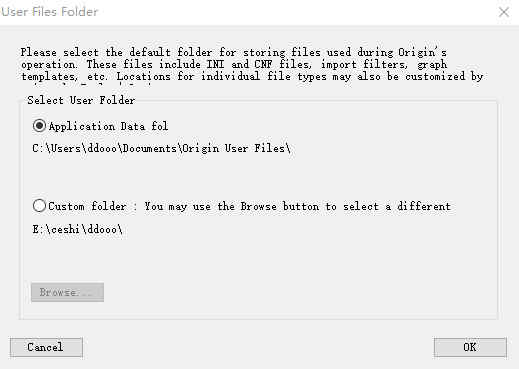
12、点击“continue“,弹出下图情况,勾选第二项,然后输入注册码:KRK-RYR-JR3,然后点击“OK”,如下图;
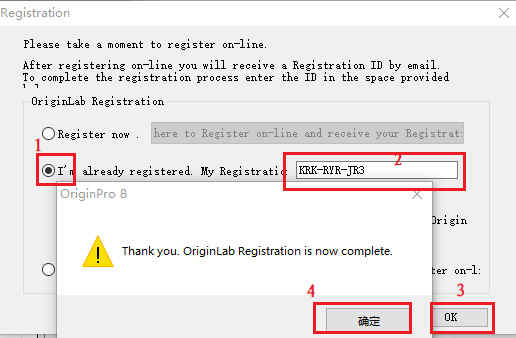
13、软件破解完成后,可以看到软件是英文界面,接着对它进行汉化破解,先关闭软件;
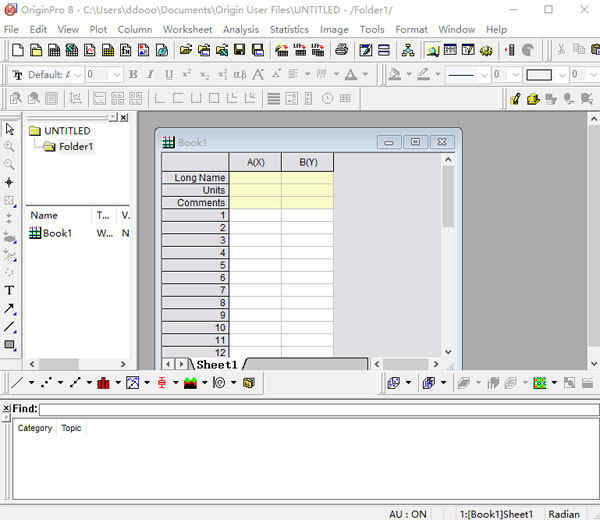
14、将汉化包中的“Origin8.exe”文件复制到软件安装的路径中替换之前的文件,如下图;
默认目录【C:\Program Files (x86)\OriginLab\Origin8】
更改了路径的小伙伴去之前新建的文件夹中复制替换即可
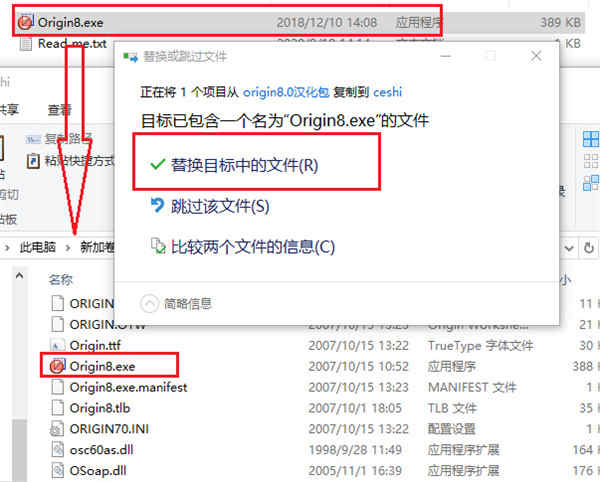
15、完成以上操作后,软件就汉化破解成功了,可以双击运行软件。
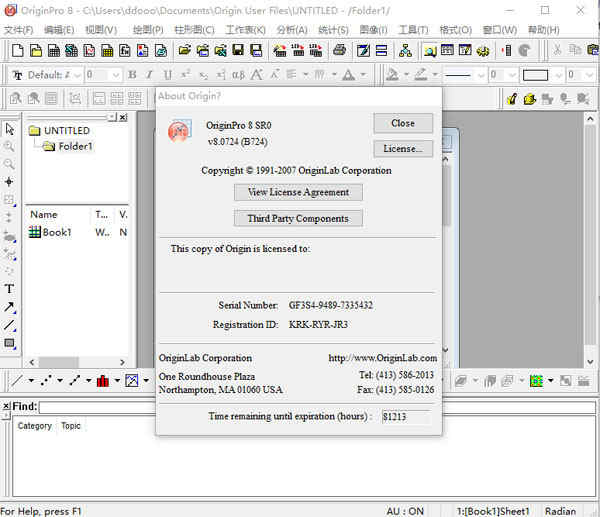
originpro8怎么拟合曲线
1、选中数据,点击图中箭头所指图标,生成散点图。
注意:一定一定一定要先选中数据,才能生成图哦!
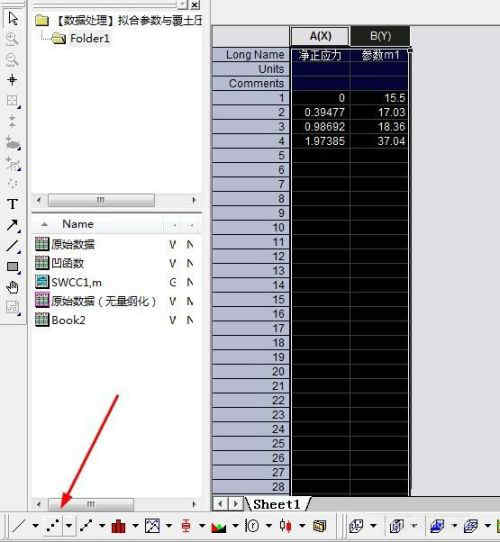
2、选中散点图中的点,点击工具栏Analysis——Fitting——Nonlinear Curve Fit——Open Dialog,打开曲线拟合对话框。
注意:一定一定一定要先选中散点图中的点,再点击工具栏!
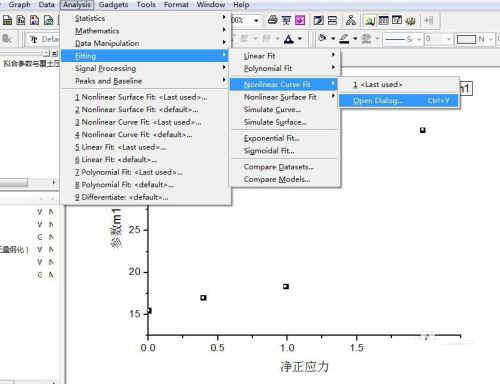
3、对话框中,Category选项选择“User Defined”(用户自定义),再点击箭头所指按钮,打开创建新方程的对话框。
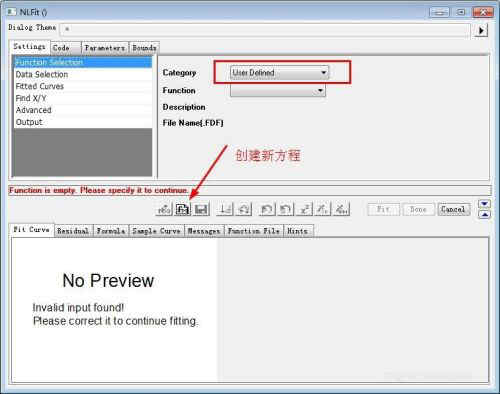
对话框中:Function Name一栏可对方程进行命名(仅限英文),此次命名为“NewFunction123”;Function Type一栏选择第二个“Equations”,然后点击next进行下一步。
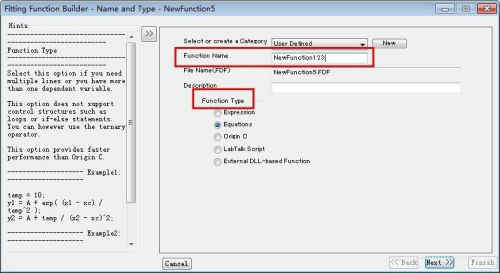
4、进入参数设置,第一行和第二行为自变量x和因变量y,第三行为你自己需要设置的方程参数,以一元二次方程为例,设置参数a,b,c(字母和标点符号必须是英文输入法),然后点击next进行下一步。
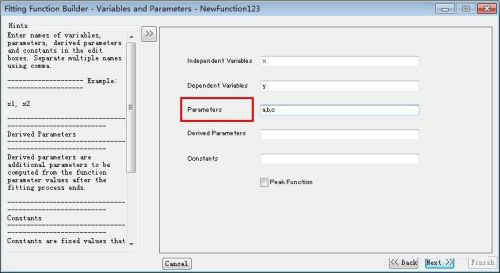
5、进入方程输入,如图,在红线框出的地方输入一元二次方程。(字母和符号必须是英文输入法)。
到此处基本设置已完毕,一直点击next即可,最后点击finish!
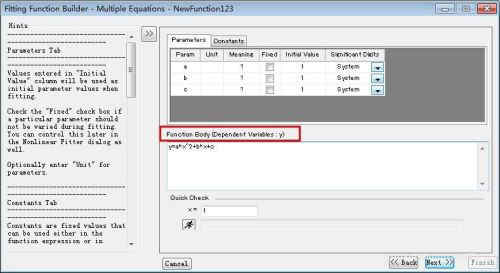
6、回到最初曲线拟合对话框,会发现Function一栏下拉菜单中已经有了创建的方程NewFunction123。
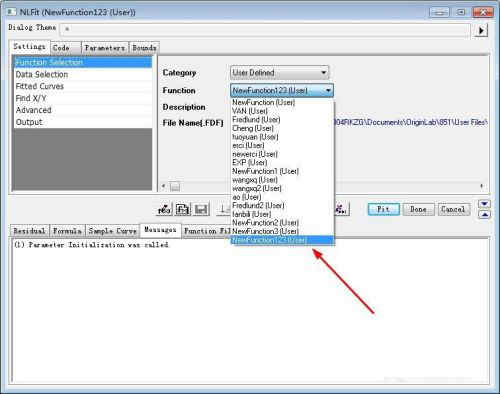
7、然后点击“Parameters”选项卡,勾选Fixed,可固定参数不变;然后点击图示第②步的按钮,进行拟合,直至参数不变,达到拟合最佳效果;最后点击Fit,生成拟合结果。
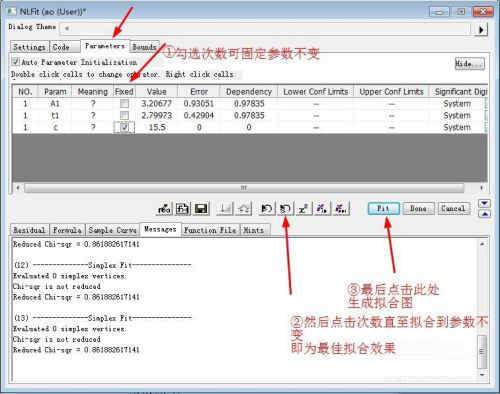
8、最终生成图如下所示,表中会显示相关系数、拟合优度判定系数R方以及各参数的值。
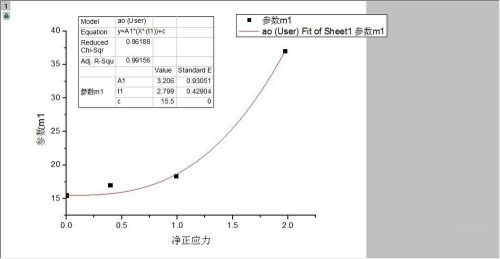
功能介绍
一、功能上的改进
1、数据和管理导入功能大为增强。
2、对原有的图形类型进行了重整,使之更加合理。
3、数据处理方面,参数设置的功能大大增强,在各个方面可以细调。
4、数据分析和处理:回归,拟合,统计,图象处理,信号处理,光谱处理等功能都比以前强大。
二、自动化功能
在这个版本中,所有的计算结果,都能够很方便地观察和重新计算,并且具备了一定的智能性;采用新的称为X-Functions的技术,直接使用指令行模式(有点象DOS命令),把“模块化”和“对象化”发挥到了淋漓尽致的程度,这显然是为了其他软件的调用和协同处理。
三、全新的工作簿
主要特性包括:多表支持,多表头支持(多行表头,包括加长的列标题等),单元格的RTF支持(因此可以有复杂的格式,插入图形,最新的Sparklines功能,插入变量),数据汇总,表格对象编程等。
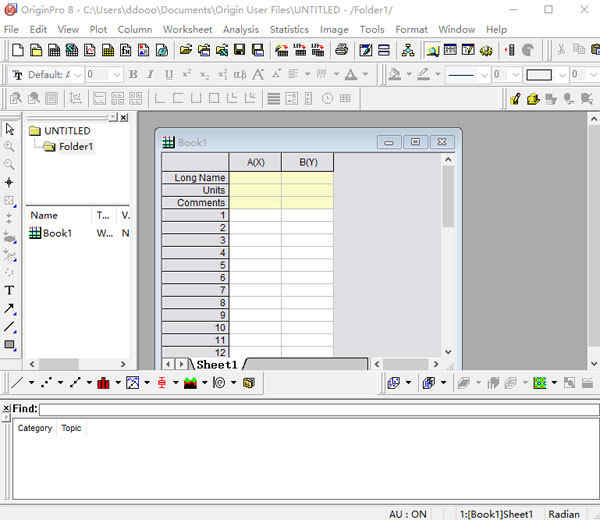
软件亮点
1、数据连接器:
OriginPro 8用于从文件或网页导入数据的新机制,其中连接保存在书籍/工作表中。
数据被锁定以免编辑,从而确保数据完整性。
导入数据的导入数据和图不会随项目一起保存,但任何锁定的分析输出都会随项目一起保存。
重新连接到稳定的数据源以重新导入数据。
用于连接数据文件的灵活路径管理选项(绝对,相对于项目,通用)。
支持CSV,HTML,JSON,MS Excel文件等。
保存项目时排除导入的数据:新书属性允许用户保存项目文件而不保存导入的数据,有助于控制项目的大小。
2、HTML报告:
Notes窗口现在支持HTML和Markdown(维基百科链接)。
将Notes添加为工作表以将HTML报告添加到分析模板。
支持HTML报表中的占位符,这些占位符动态链接到报表表单元素,包括计算结果和图形。
3、文件:克隆当前项目
通过有选择地清除数据和操作来克隆当前项目。
在源项目和克隆项目之间维护数据连接器。
克隆取代了没有日期的保存项目和没有数据的重复项目,以及一些附加功能。
在Project Explorer中复制粘贴文件夹,工作簿:
复制Project Explorer(PE)文件夹(PE的顶部面板)的内容,并将其粘贴到同一项目中,或粘贴到第二个Origin会话中的另一个项目中。
工作簿(PE的底部面板)并将其粘贴到同一项目中或第二个会话中的另一个项目中。